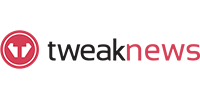Die besten Plugins für Plex im Jahr 2021
Letzte Aktualisierung: Aug. 02, 2021
Plex ist ein globaler Streaming-Mediendienst und eine Mediaplayer-Plattform für Client-Server. Im Jahr 2018 hat Plex damit begonnen, die offizielle Plugin-Unterstützung einzustellen, die die Installation mehrerer Plugins erschwert hat und es für Plex-Benutzer zu einer mühsamen Aufgabe gemacht hat, solche zu finden, die tatsächlich mit dieser beliebten Software-Suite arbeiten.
Bevor Sie jedoch mit dem Auschecken vorhandener funktionierender Plugins fortfahren, empfehlen wir, ein VPN für Plex zu installieren, insbesondere wenn Sie viel Streaming durchführen oder Inhalte hosten, die aus einer inoffiziellen Quelle stammen. Top VPN-Dienste kann Ihnen dabei helfen, die Geschwindigkeitsdrosselung von Ihrem ISP aus zu umgehen und Sie zu schützen, wenn Sie jemals auf urheberrechtlich geschütztes Material stoßen.
Plex kann auch zusammen mit Ihrer Usenet-Aktivität verwendet werden. Es gibt bestimmte NZB-Sites, wie NinjaCentral, die auch Plex-Zugriff bieten, wenn Sie ihn wünschen. Plex kann als eine andere Anwendung für Usenet-Aktivitäten angesehen werden und bietet einen Mehrwert für Ihre gesamte Usenet-Erfahrung. Allerdings verbessern Plugins Ihr Plex-Erlebnis noch mehr, indem sie nützliche Funktionen wie Untertitelverwaltung, Inhaltsempfehlung, Inhaltsorganisation bereitstellen, um nur einige zu nennen.
Einige Online-Informationen enthalten veraltete Informationen darüber, welche Plugins noch mit Plex arbeiten. Wir haben also eine Liste von Plugins zusammengestellt, die derzeit noch mit dieser Media Player-Plattform funktionieren.
WebTools
Beschreibung:
WebTools ist eine Sammlung von Dienstprogrammen, die bei der Verwaltung Ihres Plex Media Servers helfen.
Dieses Plugin ist nicht auf die übliche Kanalschnittstelle beschränkt. Stattdessen verwendet es einen integrierten Webserver, um ein reaktionsschnelles Webinterface anzuzeigen, das auch auf mobilen Geräten funktioniert und es Ihnen ermöglicht, Ihren Plex Media Server von jedem Gerät aus zu verwalten.
Zu den aktuell verfügbaren Werkzeugmodulen gehören FindMedia, Logs, PlayLists, Sub Management und TechInfo. Webtools bietet Ihnen auch Zugriff auf UAS (nicht unterstützter App Store), was sehr praktisch ist, da es einfacher ist, Plugins für Plex zu finden und zu installieren.
Da die Plugin-Unterstützung für Plex auf die Warteschleife gelegt wurde, wird WebTools nicht mehr weiterentwickelt, funktioniert aber immer noch bis zu dem Punkt, an dem die Unterstützung von Plex-Plugins vollständig eingestellt ist.
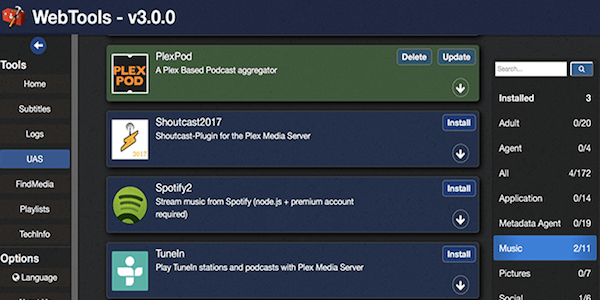
Installation:
Sie können das WebTools-Installationsprogramm unter diesem Link herunterladen: https://github.com/ukdtom/WTInstaller/releases/tag/1.2 und folgen Sie den Anweisungen im WtInstaller Wiki. Zu den relevanten Plattformen gehören:
- Asustor
- QNAP
- Synologie
- Fenster
Sub-Null
Beschreibung:
Obwohl Plex Untertitel nativ verwalten kann, hat es einige Einschränkungen. Sub-Zero zielt darauf ab, Ihre Untertitelprobleme zu lösen, indem Sie automatisch die hoffentlich besten Untertitel für Ihre individuelle Videodatei herunterladen. Sub-Zero hilft Ihnen beim Scannen von bis zu 10 Untertitelanbietern und aktualisiert sogar automatisch Ihre vorhandenen Untertitel, wenn bessere Versionen verfügbar sind. Es bietet auch Anpassungstools wie Timing-Offset, Farbe und mehr.
Derzeit unterstützt es die folgenden Untertitelanbieter:
- Addic7eD
- OpenSubtitle
- Podnapisi
- TvSubtitles.Net
- Legendas TV
- Napi-Projekt
- Napisy24
- Titlovi
- SubScene
- ArgenteAM
- Hosszupuska
- Assrt.net
- Übertitel
- Bsplayer-Untertitel
- Ktuvit
- WizdomSubs
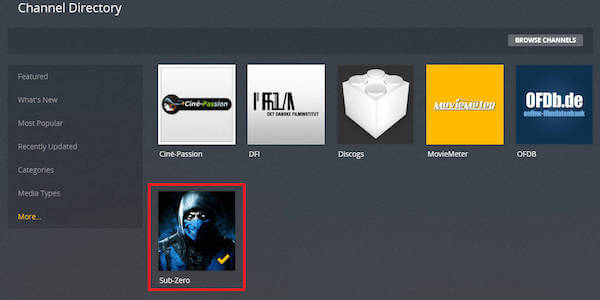
Installation
Um Sub-Zero zu installieren, holen Sie sich das neueste Releaseand entpacken Sie es. Danach:
- Platzieren Sie den Paketordner unter Null in ~/Library/Application Support/Plex Media Server/Plug-Ins/
- Starten Sie Ihren Plex Media Server neu
Danach sollte es automatisch aktualisiert werden.
Darüber hinaus müssen Sie das Plugin für die Bibliothek aktivieren:
- Gehe zu Einstellungen > Server > Agents > Filme/TV-Shows
- Wählen Sie den Metadatenanbieter aus, den Sie in Ihrer Bibliothek verwenden
- Untertitel unter Null aktivieren (TV/Filme)
- Konfiguriere sie
- Aktualisieren Sie Ihre Bibliothek (oder einzelne Filme/TV-Shows)
Tautulli (PlexPy)
Beschreibung
Tautulli ist eine Drittanbieter-Anwendung, die Sie zusammen mit Ihrem Plex Media Server ausführen können, um Aktivitäten zu überwachen und verschiedene Statistiken zu verfolgen. Am wichtigsten ist, dass diese Statistiken enthalten, was beobachtet wurde, wer es gesehen hat, wann und wo sie es gesehen haben und wie es beobachtet wurde.
Tautulli überwacht auch kürzlich hinzugefügte Inhalte, sendet Newsletter, um Benutzer über neue Inhalte zu informieren, und bietet Fernzugriff, um alle Daten unterwegs zu überprüfen.
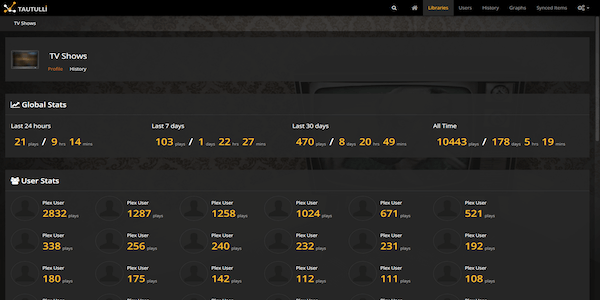
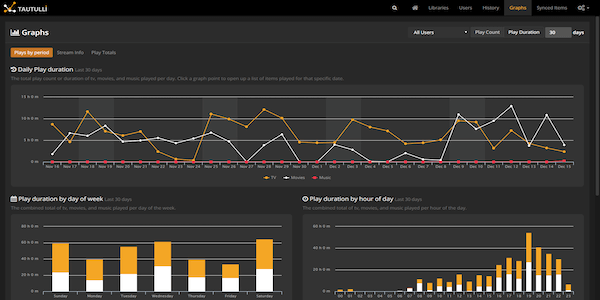
Installation
Tautulli kann unter Windows, macOS und Linux installiert werden und kann über Docker als Plugin installiert werden.
- Windows: Laden Sie das neueste Windows .exe-Installationsprogramm von seiner [Release-Seite] herunter und führen Sie es aus (https://github.com/Tautulli/Tautulli/releases/tag/v2.7.4)
- Mac: Laden Sie das neueste macOS .pkg-Installationsprogramm von seiner [Veröffentlichungsseite] herunter und führen Sie es aus (https://github.com/Tautulli/Tautulli/releases/tag/v2.7.4)
- Linux: Tautulli kann auf den meisten Linux-Distributionen mit einem Snap installiert werden
- Wählen Sie unten auf der Tautulli Snapcraft-Seite Ihre Linux-Distribution aus, um Snapd zu installieren.
- Installieren Sie Tautulli: sudo snap install tautulli
- Tautulli wird in Ihren Browser geladen oder hört auf http://localhost:8181/
Weitere Installationsanweisungen finden Sie im Tautulli Wiki.
Trakt.TV (Trakt Scrobbler)
Beschreibung
Trakt ist eine Plattform, die viele Dinge tut, aber in erster Linie Fernsehsendungen und Filme verfolgt, die Sie sehen. Es lässt sich in Medienzentren _ (wie Plex) _ integrieren, um das Scrobbeln zu ermöglichen, also ist alles automatisch. Entdecken Sie neue Shows und Filme, folgen Sie Menschen mit ähnlichem Geschmack und äußern Sie Ihre Meinung, indem Sie die Trakt-Website oder eine der vielen Apps verwenden, die mit ihrer API erstellt wurden.
Zu den Hauptmerkmalen gehören:
- Verfolgen Sie automatisch jede Fernsehsendung und jeden Film, den Sie sehen
- Laden Sie den beobachteten Verlauf, Bewertungen und den Wiedergabefortschritt in Ihr Trakt.TV-Profil hoch
- Daten zwischen unterstützten Anwendungen synchronisieren (Kodi 18, MediaPortal 23, Emby 25, Infuse 35)
- Verknüpfen Sie alle Ihre Plex-Benutzer mit einzelnen Trakt.TV-Profilen.
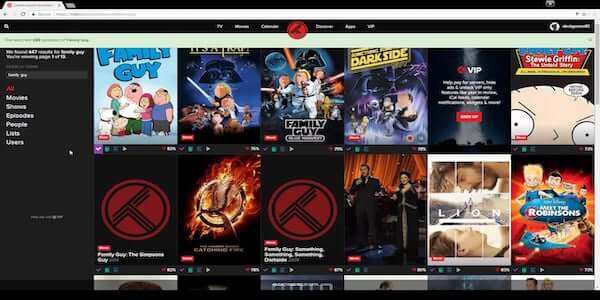
Installation
Trakt kann mit Installer für Windows, macOS, Linux und andere Betriebssysteme installiert werden. Sie können Trakt.TV auch von der UAS aus installieren.
ExportTools
Beschreibung
ExportTools ist ein Plugin, das Benutzern von Plex Media Server helfen soll, ihre Medien und Server zu organisieren und zu warten. Was diese kleine App/dieser Kanal tun kann, ist, Ihre Bibliotheksabschnitte einfach in csv- oder xlsx-Dateien zu exportieren, sodass Sie die exportierten Dateien anschließend in Excel oder Siml öffnen können. Es kann auch Poster in der von Ihnen gewünschten Größe exportieren. Es ist ideal, um einen Überblick über Ihre Bibliothek mit anderen zu teilen, ohne ihnen direkten Zugriff zu gewähren.
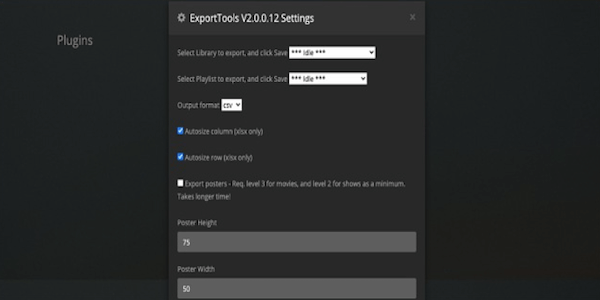
Installation
Verwenden Sie zur einfachen Installation den nicht unterstützten AppStore V2 für Plex, der ein wesentlicher Bestandteil von WebTools ist, um das ExportTools-Plugin zu installieren.
Wenn Sie ExportTools manuell installieren möchten oder müssen, können Sie die folgenden Schritte ausführen:
- Downloaden Sie ExportTools oder WebTools
- Extrahiere alle Dateien aus der Zip-Datei
- Kopieren Sie die extrahierten Dateien in das Plugins-Verzeichnis
- Stellen Sie sicher, dass das Verzeichnis ExportTools.Bundle heißt
- Stellen Sie sicher, dass das Verzeichnis ExportTools.bundle ein Verzeichnis mit dem Namen „Inhalt“ enthält. Wenn nicht, sind Sie möglicherweise ein Verzeichnis zu hoch.
- Wenn Sie unter Linux oder Mac OS X ausgeführt werden, stellen Sie außerdem sicher, dass der Benutzer, auf dem Plex Media Server ausgeführt wird, die richtigen Berechtigungen für das Ausgabeverzeichnis ExportTools.Bundle besitzt.
Kitana
Beschreibung
Kitana stellt Ihre Plex-Plugin-Schnittstellen „nach außen“ zur Verfügung. Dies geschieht, indem Sie sich gegen Plex.TV authentifizieren, sich dann mit dem Plex Media Server verbinden, dem Sie ihn anweisen, und im Wesentlichen die Plugin-Benutzeroberfläche proxieren. Es verfügt über das vollständige PMS-Verbindungsbewusstsein und ermöglicht es Ihnen, sich lokal, remote oder sogar über Relais zu verbinden.
Dies geschieht auf reaktionsschnelle Weise, sodass Ihre Plugins beispielsweise auch von Ihren Mobiltelefonen aus leicht zu handhaben sind.
Kitana wurde ursprünglich für Sub-Zero gebaut, verarbeitet aber auch andere Plugins.
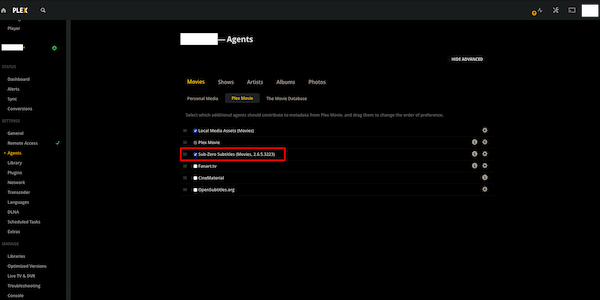
Installation
Kitana kann entweder über Python oder Docker installiert werden. Für die manuelle Installation via Python:
- Python 3.7 erforderlich
- Gehe zum Kitana-Ordner
- Pip3.7 installiere -r requirements.txt
- Ausführen: python3.7 kitana.py
Docker ist der einfachere Weg, wie auf Kitanas Wiki-Seite erwähnt.
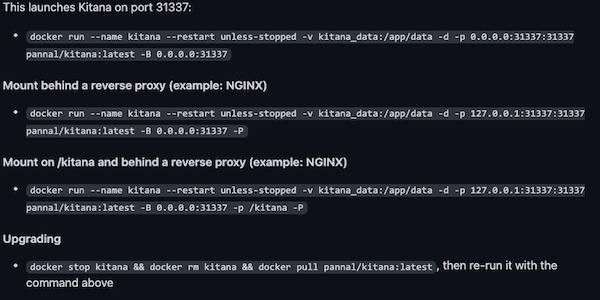
Bazarr
Beschreibung
Bazarr funktioniert ähnlich wie Sub-Zero und ist eine Begleitanwendung für Sonarr und Radarr, die Untertitel basierend auf Ihren Anforderungen verwaltet und herunterlädt. Es unterstützt über 20 Untertitelanbieter und aktualisiert vorhandene Untertitel, falls bessere verfügbar sind. Zu den Hauptmerkmalen gehören:
- Automatische Suche - Suchen Sie automatisch nach fehlenden Untertiteln und laden Sie sie herunter, sobald sie in Ihrer gewünschten Sprache verfügbar sind.
- Manuelle Suche - Suchen Sie alle passenden Untertitel, wählen Sie den gewünschten aus und laden Sie ihn in Ihr Medienverzeichnis mit dem Eigennamen herunter, der von Ihrem Media Player verwendet werden soll.
- Untertitel-Upgrade - Suchen Sie regelmäßig nach passenden Untertiteln und aktualisieren Sie denjenigen, den Sie zuvor heruntergeladen haben, wenn ein besserer gefunden wird.
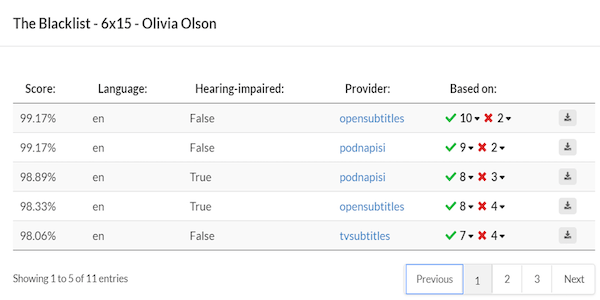
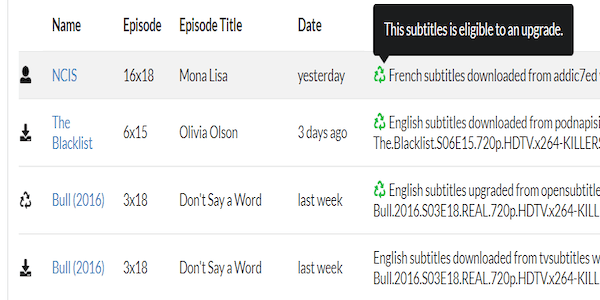
Installation
Sie können Bazarr von Python-Ressourcen für Linux, Windows und macOS ausführen. Vollständige Anweisungen finden Sie auf der Bazaar Wiki-Seite.
Bazarr hat auch ein Installationsprogramm für Windows verfügbar. Laden Sie das Installationsprogramm einfach von seiner Website herunter und führen Sie den üblichen Installationsprozess durch. Wenn Sie Bazarr im Verzeichnis Programme installieren, muss das Konto, unter dem es ausgeführt wird, über Administratorrechte verfügen, damit Bazarr sich selbst aktualisieren kann.
Bazaar kann auch über Docker installiert werden.
Ombi
Beschreibung
Ombi ist eine selbst gehostete Webanwendung, die Ihren gemeinsam genutzten Plex-Benutzern automatisch die Möglichkeit gibt, Inhalte selbst anzufordern. Ombi kann mit mehreren TV-Shows- und Film-DVR-Tools verknüpft werden, um Ihren Benutzern ein nahtloses End-to-End-Erlebnis zu schaffen.
Zu den Funktionen gehören:
- Lassen Sie uns Benutzer Inhalte anfordern
- Verwalten Sie Ihre Anfragen einfach
- Ermöglicht es Ihnen, bestimmte Benutzer so einzustellen, dass Anfragen automatisch genehmigt und dem entsprechenden Dienst hinzugefügt werden (z. Sonarr, Radarr, Lidarr usw.)
- Benutzerverwaltungssystem
- Eine Landingpage, die Ihnen die Verfügbarkeit Ihres Plex-Servers gibt
- Benutzerdefinierter Benachrichtigungstext, um Ihre Benutzer über Ausfallzeiten zu informieren
- Sichere Authentifizierung mit Best Practic
- Schlanke, reaktionsschnelle und mobile freundliche Benutzeroberfläche.
Ombi arbeitet auf diese Weise:
- Benutzer besuchen die Website und fordern Inhalte an
- Ombi stimmt mit Anfrage überein und sendet an DVR-App
- DVR-App ruft Inhalte ab und schiebt an Plex
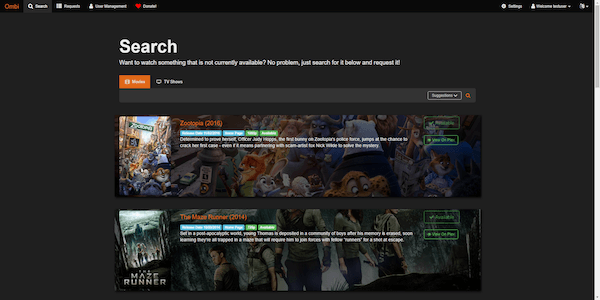
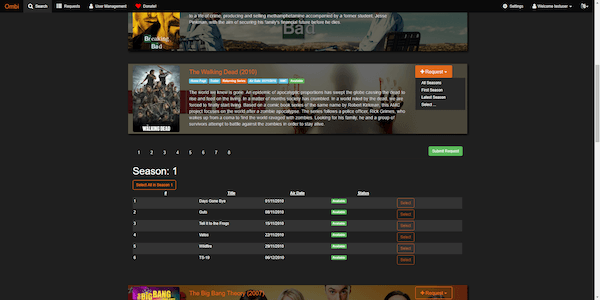
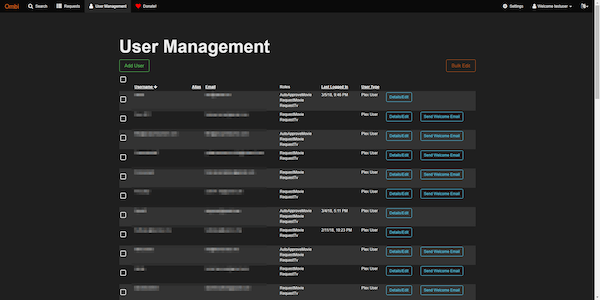
Installation
Ombi mobile Anwendungen können über den Apple App Store und den Google Play Store heruntergeladen werden.
Der folgende Installationsworkflow basiert auf der Ombi-Website:
- Installieren Sie Ombi mit den unten angegebenen Schritten für Ihr bevorzugtes Betriebssystem.
- Konfigurieren Sie Ihre installationsspezifischen Einstellungen wie die Anwendungs-URL, die Sie extern verwenden werden.
- Konfigurieren Sie den externen Zugriff auf Ombi. Sie empfehlen die Verwendung von SSL und einen Reverse-Proxy.
- Konfigurieren Sie Benachrichtigungsmethoden und Systemverbindungen (Sonarr, Radarr usw.) Stellen Sie sicher, dass Sie über Systeme verfügen, um genehmigte Anfragen zu bearbeiten, bevor Sie Benutzern Zugriff auf das System gewähren
- Importieren Sie Benutzer und weisen Sie Berechtigungen zu.
FileBot
Beschreibung
Plex hat manchmal Schwierigkeiten, die richtigen Metadaten oder Kunst für schlecht benannte Medieninhalte zu laden. FileBot ist das ultimative Tool zum Umbenennen und Organisieren Ihrer Filme, Fernsehsendungen und Anime. Ordnen Sie Mediendateien in Online-Datenbanken ab und benennen Sie sie um, laden Sie Bildmaterial und Coverbilder herunter, holen Sie Untertitel ab, schreiben Sie Metadaten und vieles mehr auf einmal in Sekundenschnelle.
FileBot macht das Umbenennen und Organisieren von Mediendateien einfach. Es passt Ihre Dateien automatisch mit Informationen aus Ihrer bevorzugten Online-Datenbank ab und benennt und organisiert dann alles perfekt für Sie um. Sie können die Dinge entweder einfach halten und sich an den Plex-Benennungsstandard halten oder Ihr Benennungsschema an Ihre spezifischen Bedürfnisse und Vorlieben anpassen.
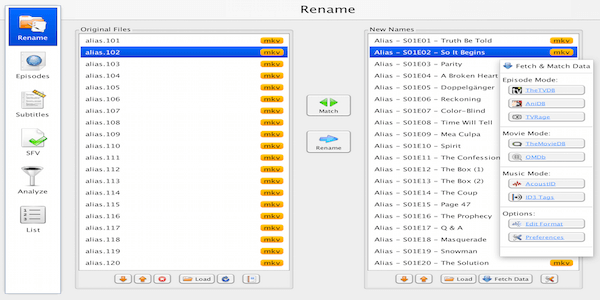
Installation
Um FileBot zu installieren, können Sie Installer für Windows und macOS von ihrer Website herunterladen. Es gibt auch Pakete für Folgendes:
- Ubuntu/ Debian
- Fedora
- Synologie-NAS
- QNAP NAS
- Linux
- Docker
Plex-Sync
Beschreibung
Wenn Sie mehrere Plex-Server betreiben, können Sie mit Plex-Sync den Inhalt auf allen Ihren Servern synchronisieren. Dies stellt sicher, dass sie immer aufeinander abgestimmt sind. Dies bedeutet, dass Sie damit den Überwachungsstatus aller Ihrer Mediendateien synchronisieren können, sodass Sie genau dort fortfahren können, wo Sie auf verschiedenen Servern aufgehört haben.
Führen Sie das Tool für komplexere Strategien wie die Synchronisierung zwischen mehreren verschiedenen Bibliothekszuordnungen einfach mehrmals aus. Wenn Sie die Synchronisation nach einem Zeitplan ausführen müssen, verwenden Sie ein anderes Planungstool wie Cron. Diese erweiterten Funktionen können in Zukunft hinzugefügt werden, aber derzeit ist die Plex-Synchronisierung sehr einfach.
Installation
Plex-Sync kann über NPM installiert werden:
- $ npm install -g plex-sync
Lambda
Beschreibung
Lambda oder Local Assets Metadata Double Agents speichert Ihre Plex-Metadaten lokal und speichert sie neben dem Originalvideo im Ordner. Zu den markierten Funktionen gehören:
- Nimmt Plex-Metadaten und speichert sie lokal neben Mediendateien einschließlich Sammlungen
- Ermöglicht das Importieren lokaler Metadaten, die über „Lokale Medienassets“ exportiert wurden, und was auch nicht von „Local Media Assets’ behandelt wird
- Ermöglicht das Ignorieren oder Auswählen der exportierten Benennungskonventionsdateien - falls diese standardmäßig aktiviert ist.
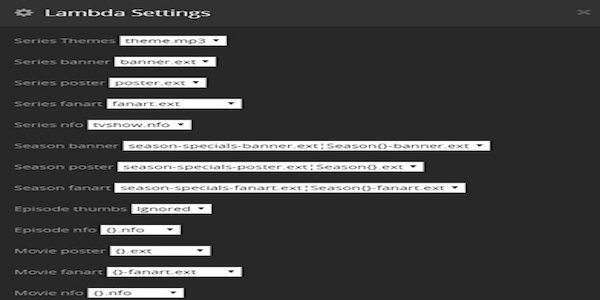
Installation
Um Lambda zu installieren, benötigen Sie auch WebTools als Plugin. Folgen Sie diesem manuellen Installationsprozess:
- Installieren Sie WebTools aus dem nicht unterstützten App Store
- Verbinden Sie sich mit http://127.0.0.1:33400/
- Fügen Sie die URL für die manuelle Installation ein: https://github.com/ZeroQI/Lambda.bundle
Für Plex manuelle Installation:
- Holen Sie sich die neueste Quell-Zip in Github-Version: https://github.com/ZeroQI/Lambda.bundle > „klonen oder downloaden > Zip herunterladen (genannt Lambda.Bundle-Master.zip) und kopieren Sie den Ordner im Namen Lambda.Bundle-Master in Plug-Ins-Ordner, benennen Sie ihn aber in „Lambda.Bundle“ um.
Zigaras IPTV
Beschreibung
Cigaras IPTV unterstützt die Benutzer, Live-TV direkt auf den Plex-Server zu streamen. Egal ob Sport, Nachrichten oder Filme, Sie erhalten das komplette Kabel-TV-Paket auf Ihrem Plex. Es ist ein einfaches Plex Media Server -Plug-In, das Live-Streams (wie IPTV) -URLs aus einer m3u -Datei liest und sie in einem für Plex verständlichen Format an Plex weitergibt, damit es versuchen könnte, sie abzuspielen. Es hat auch einen grundlegenden Programmführer, unterstützt Kanalkategorien und benutzerdefinierte Kanallogos.
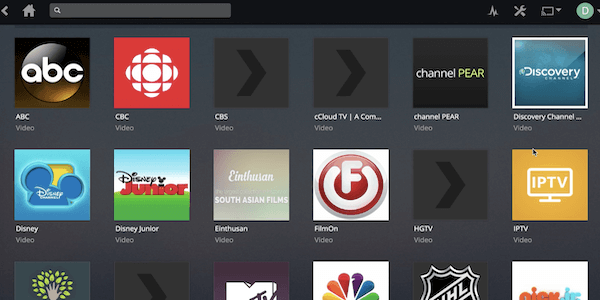
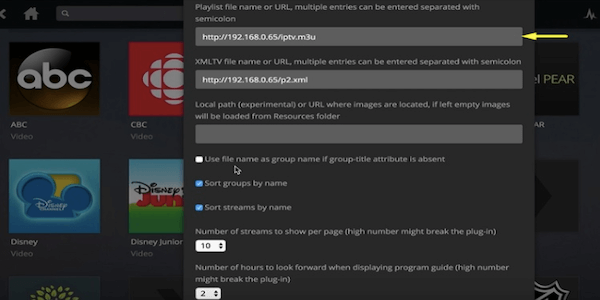
Installation
Informationen zur Installation von Cigaras IPTV finden Sie auf der offiziellen Plex-Supportseite oder verwenden Sie den nicht unterstützten Appstore. Ersetzen Sie nach der Installation des Plug-Ins die mitgelieferte Playlist durch Ihre eigene und fertig.
TheaterTrailers
Beschreibung
Diese Anwendung trägt zum filmischen Gefühl Ihres Plex-Setups bei, indem Sie Ihrer Bibliothek Trailer mit unveröffentlichten Filmen hinzufügen. TheaterTrailers automatisiert das Herunterladen von Film-Trailern von YouTube mit youtube-dl. Filmtrailer werden heruntergeladen, wenn ihr Veröffentlichungsdatum nicht erreicht wurde. Die Videos werden automatisch gelöscht, wenn der Film veröffentlicht wird.
Dateien und Ordner werden mit den Standardbenennungskonventionen von Plex und The Movie DB benannt. Ein „Coming Soon“ -Bild wird kopiert, da poster.jpg und zwei Versionen des Trailers gespeichert werden. Einer wird mit -Trailer im Namen gespeichert, sodass Plex ihn als Trailer erkennt und der andere als Film erkannt wird.
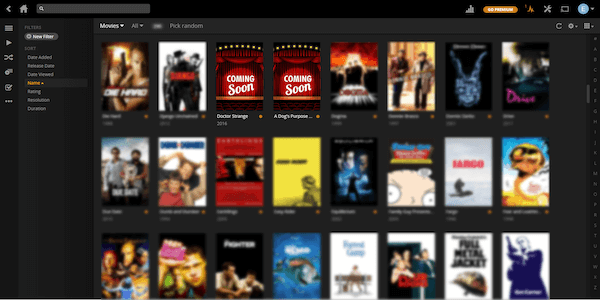
Installation
TheaterTrailers können von Ihrem Betriebssystem aus und dann von Plex aus installiert werden. Die vollständige Installation finden Sie Schritt für Schritt auf ihrer GitHub-Seite. Der Installationsprozess zeigt Schritte von der Python-Installation bis zur Aktivierung von Trailern für Ihren Client und Server.
Manga Hier
Beschreibung
Dieses Plugin erstellt einen neuen Photo Channel innerhalb von Plex Media Server, um Manga von Mangahere.co aus anzuzeigen. Es befindet sich derzeit in der Entwicklung und sollte daher als Alpha-Software betrachtet und möglicherweise instabil sein. Der Autor des Plugins ist weder mit Mangahere.co noch den Eigentümern der Inhalte verbunden, die er hosten. Manga Hier gehören zu den Funktionen:
- Liest Manga
- Sucht Manga
- Updates aus dem Channel

Installation
Dieser Kanal kann über WebTools.Bundle installiert werden oder den folgenden Anweisungen manuell folgen:
- Laden Sie die neueste Version herunter und installieren Sie Mangahere, indem Sie den Anweisungen von Plex oder den folgenden Anweisungen folgen:
- Entpacken und benennen Sie den Ordner in Mangahere.bundle um
- Kopieren Sie Mangahere.Bundle in das Plex Media Server-Plugins-Verzeichnis
- Unix-basierte Plattformen müssen „plex:plex -R Mangahere.Bundle“ chown, nachdem sie in das Plugins-Verzeichnis verschoben wurden.
Derzeit sind dies nur einige der Plugins, die immer noch mit dem Plex Media Server funktionieren. Bitte beachten Sie jedoch, dass Plex langsam aber aktiv die Plugin-Unterstützung herausgezogen hat und weitere Plugins möglicherweise nicht mehr mit dieser Plattform funktionieren. Erkundigen Sie sich bei uns nach Updates für aktive Plugins.